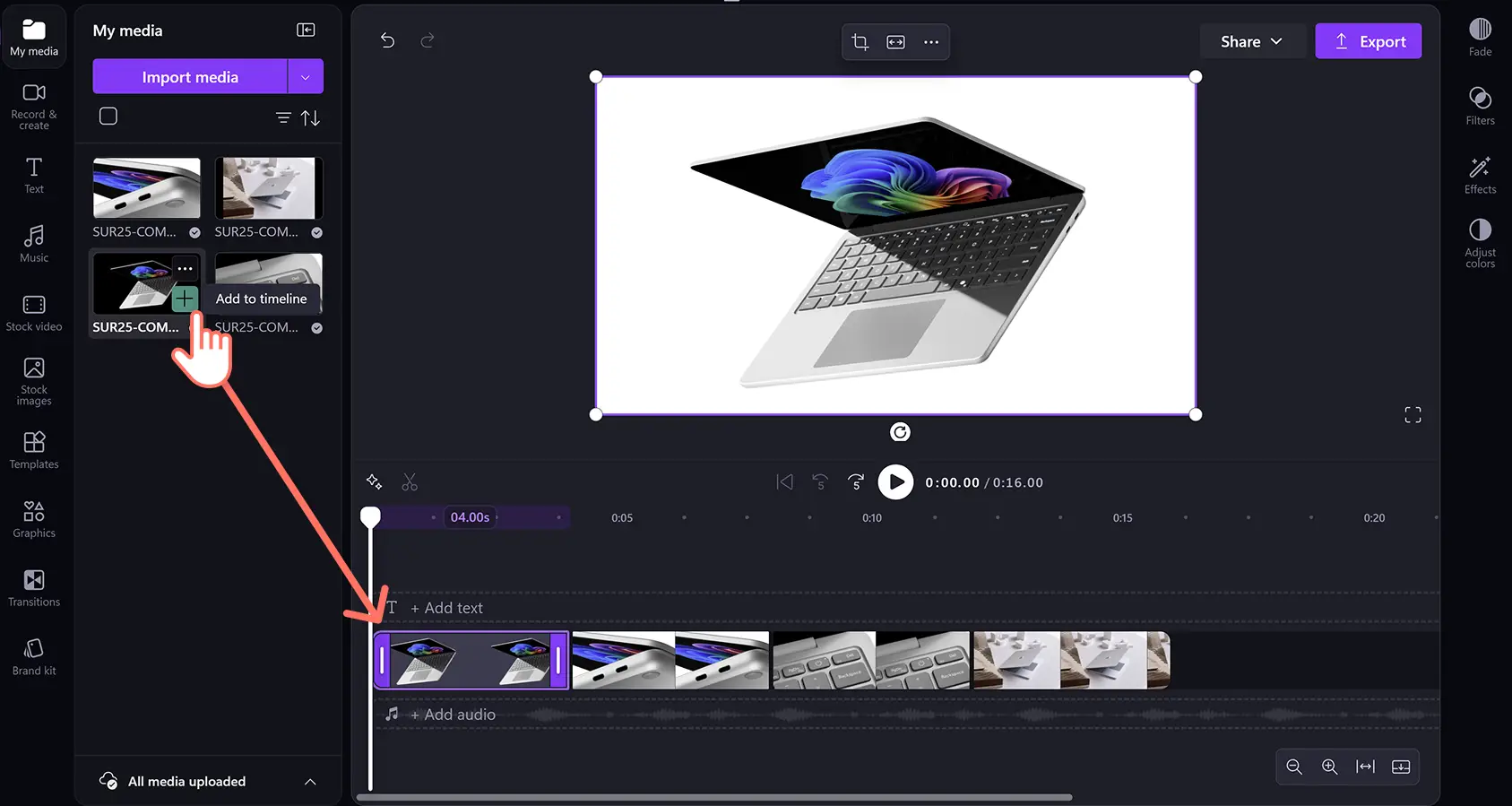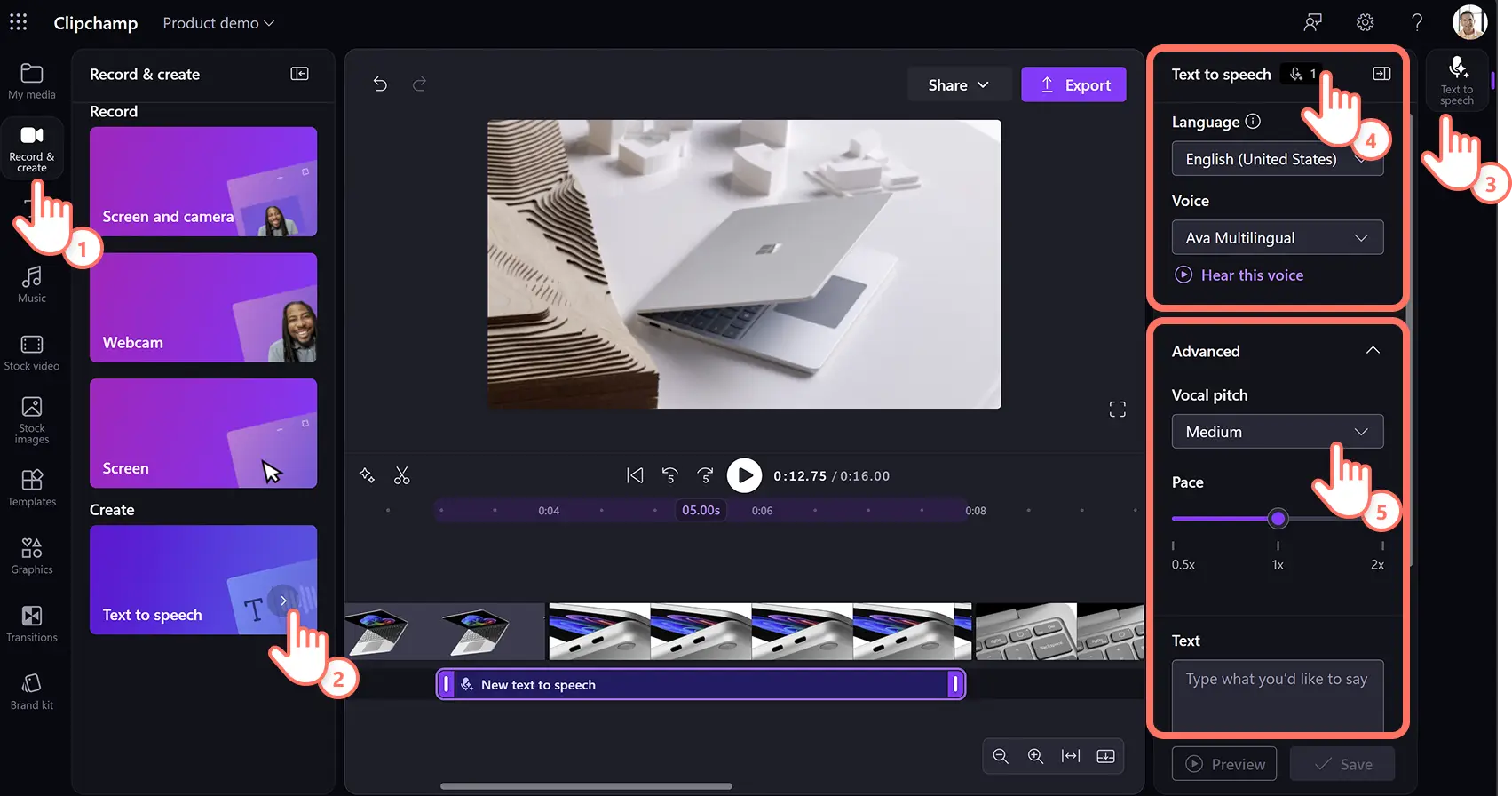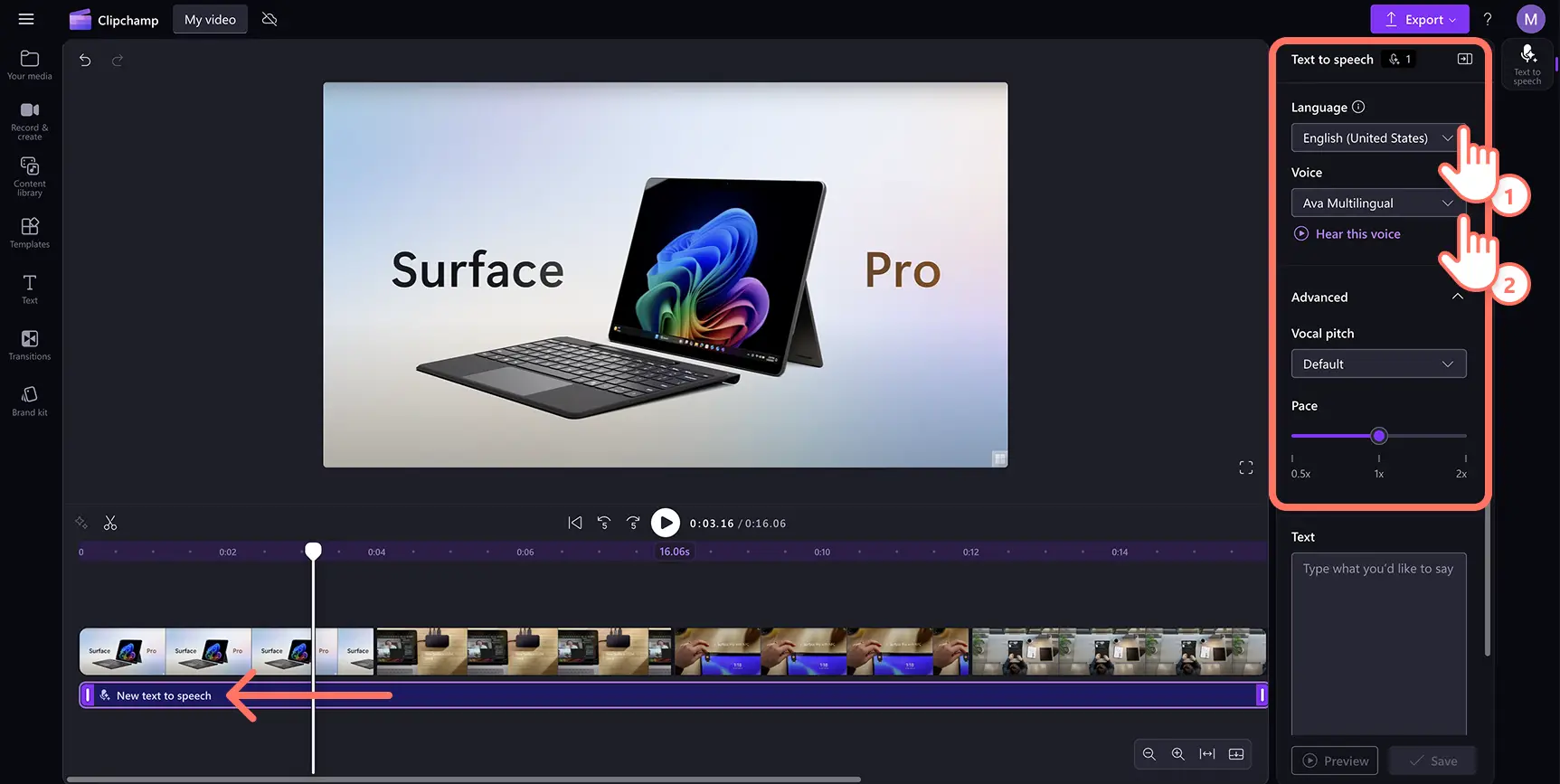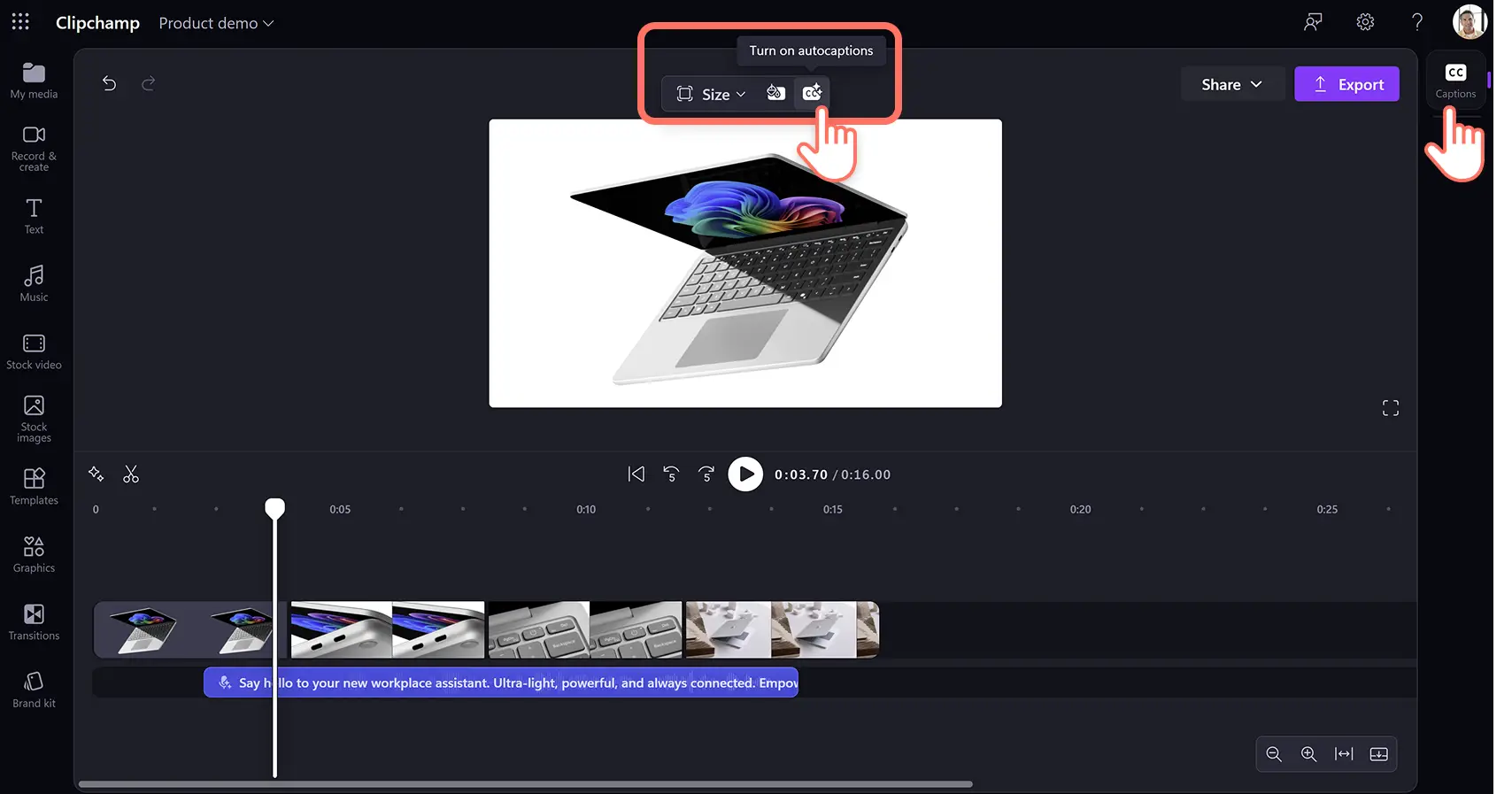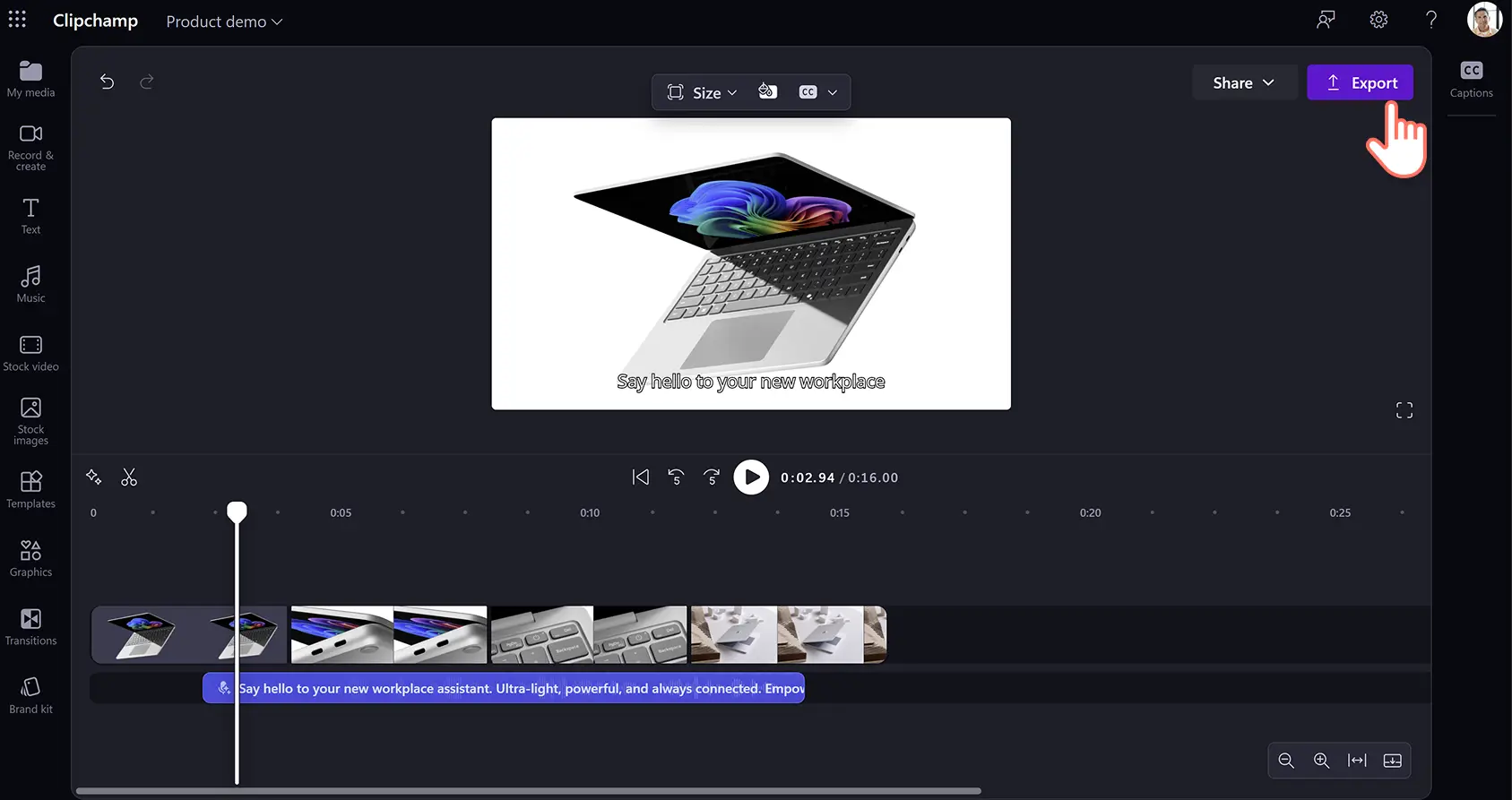Attention ! Les captures d’écran de cet article proviennent de Clipchamp pour les comptes professionnels et les mêmes principes s’appliquent à Clipchamp pour les comptes scolaires. Les tutoriels pour les comptes personnels Clipchamp peuvent être différents.En savoir plus.
Sur cette page
Qu’il s’agisse de créer des vidéos de présentation, des comparatifs ou du contenu généré par l’utilisateur, faites ressortir votre message, mettez en évidence les points importants et communiquez avec votre audience grâce à des voix off par IA uniques.
Ne perdez pas du temps et de l’argent à enregistrer votre propre voix ni à embaucher un artiste vocal. Notre technologie d’IA intelligente vous permet de créer facilement votre propre voix off réaliste gratuitement en quelques minutes seulement. Il vous suffit de taper votre script, de sélectionner parmi une grande variété de langues, de voix, d’émotions et de tons, puis d’ajouter ces choix à la chronologie de montage. Il s’agit d’un processus facile en trois étapes.
Lisez la suite pour découvrir comment vous pouvez faire évoluer des vidéos de démonstration avec la fonctionnalité de voix off par IA gratuite dans Clipchamp.
Comment créer le script d’une voix off pour une vidéo de démonstration de produit
Avant de générer votre voix off grâce à l’IA, il est important de concevoir un script clair et attrayant afin de pouvoir aisément communiquer les caractéristiques, valeurs et avantages de votre produit. Jetons un coup d’œil à quelques étapes clés de la création de voix off significatives de démonstration de produit.
Identifiez votre audience cible et ses points faibles.
Déterminez l’objectif de votre démonstration de produit et les problèmes que vous résolvez.
Identifiez les principales caractéristiques et les avantages de votre produit que vous souhaitez mettre en avant.
Incitez les visiteurs à acheter avec des appels à l’action forts comme des liens vers des sites web, des boutons, des pseudos de réseaux sociaux ou des codes promo.
Veillez à ce que votre script corresponde à la plateforme de réseaux sociaux prévue, comme un ton informel pour TikTok ou une explication plus approfondie pour YouTube.
Si vous êtes en mal d’inspiration, vous pouvez aussi essayer de créer des scripts de voix off avec des outils d’IA utiles tels que ChatGPT.
Comment générer une voix off par IA gratuite pour des vidéos de démonstration de produit
Étape 1. Importer des vidéos ou sélectionner des séquences vidéo de bibliothèque
Pour importer vos propres vidéos, photos et fichiers audio, cliquez sur le bouton Importer un média sous l’onglet Vos fichiers de la barre d’outils pour parcourir les fichiers de votre ordinateur, ou connectez-vous à OneDrive.
Vous pouvez également utiliser des médias de bibliothèque gratuits tels que des clips vidéo, des arrière-plans vidéo et de la musique. Cliquez sur l’onglet Bibliothèque de contenu dans la barre d’outils et cliquez sur la flèche déroulante Visuels, puis sur Vidéos. Effectuez aussi une recherche dans les différentes catégories de vidéos à l’aide de la barre de recherche.
Effectuez un glisser-déposer de votre vidéo de démonstration de produit sur la chronologie.
Étape 2. Créer une voix off par IA
Cliquez sur l’onglet Enregistrer et créer, puis sur l’option Synthèse vocale.
L’onglet de synthèse vocale s’affiche dans le panneau de propriétés.
Cliquez ensuite sur la flèche du menu déroulant pour faire votre choix parmi toute une série de langues, notamment le japonais, l’espagnol, l’italien, le grec, le hindi, le français et beaucoup d’autres. Cliquez sur la langue souhaitée pour la sélectionner.
Choisissez ensuite votre voix. Cliquez sur la flèche du menu déroulant des voix pour voir toutes les options de voix. Vous pouvez cliquer sur le bouton Entendre cette voix pour écouter un extrait du style de voix sélectionné.
Vous pouvez également régler le ton et le rythme en utilisant la flèche du menu déroulant des paramètres avancés. Choisissez parmi différentes options de ton comme Très bas, Bas, Moyen, Élevé, et Très élevé. Utilisez le curseur de rythme pour accélérer ou ralentir le rythme de votre voix off.
Quand vous êtes prêt à ajouter votre texte, tapez ce que vous voulez dire dans votre voix off dans la zone de texte du panneau de propriétés. Rappelez-vous que la durée maximale d’une voix off est de 10 minutes. Une fois que vous avez ajouté votre texte, cliquez sur le bouton Aperçu pour écouter votre voix off. Cliquez sur le bouton Enregistrer pour ajouter votre voix off à votre vidéo.
Votre voix off sera automatiquement enregistrée en tant que fichier audio MP3 sur la chronologie sous le clip vidéo.
Si vous souhaitez apporter des changements à votre voix off, il vous suffit de modifier le script dans le panneau de propriétés, puis de réenregistrer le fichier audio en cliquant sur le bouton Enregistrer.
Étape 3. Prévisualiser et enregistrer votre vidéo
Avant d’enregistrer votre vidéo, n’oubliez pas de la prévisualiser en cliquant sur le bouton de lecture. Pour l’enregistrer, cliquez sur le bouton Exporter et sélectionnez une résolution vidéo. Pour obtenir une qualité optimale, nous vous recommandons d’enregistrer toutes les vidéos en résolution 1080p. Les abonnés payants peuvent enregistrer leurs vidéos en résolution 4K.
Forum aux questions
Dans combien de langues puis-je créer une voix off par IA ?
Vous avez le choix entre 170 langues différentes, dont celles-ci : allemand, anglais, arabe, bulgare, catalan, chinois, coréen, croate, danois, espagnol, estonien, finnois, français, gallois, grec, gujarati, hébreu, hindi, hongrois, indonésien, irlandais, italien, japonais, letton, lituanien, malais, maltais, marathi, néerlandais, norvégien (bokmal), polonais, portugais, roumain, russe, slovaque, slovène, suédois, swahili, tamoul, tchèque, turc, ukrainien, ourdu et vietnamien.
Puis-je ajouter une musique de fond à ma vidéo de démonstration ?
Les utilisateurs peuvent ajouter une musique de fond libre de droits à n'importe quelle vidéo de démonstration avec ou sans voix off. Sélectionnez simplement une piste musicale dans la bibliothèque de contenu, puis faites-la glisser et déplacez-la sur votre chronologie, sous votre vidéo.
La voix off de ma vidéo de démonstration peut-elle améliorer le référencement de mon produit ?
Les voix off peuvent améliorer le référencement de votre produit, car plus vous faites de vidéos, plus vous recevez de trafic.Les clients potentiels sont plus susceptibles de visiter votre site Web après avoir trouvé votre vidéo sur Youtube ou d'autres réseaux sociaux.
Puis-je ajouter ma propre voix off à ma vidéo de démonstration ?
Enregistrez gratuitement vos propres voix off grâce à la fonction d’enregistrement audio et ajoutez-les à n’importe quelle vidéo de démonstration.
Afin d’obtenir de l’aide pour la création de vidéos de marketing captivantes, consultez le guide ultime des vidéos de démonstration ou parcourez le tutoriel des vidéos de diaporama.
Créez des voix off par IA dès aujourd’hui avec Clipchamp ou téléchargez l’application Clipchamp pour Windows.